苹果手机聊天截图图标怎么设置 苹果手机截图保存路径怎么设置
日期: 来源:贝斯特安卓网
苹果手机的聊天截图图标和保存路径设置是很多用户关注的问题,在苹果手机上,用户可以通过设置来自定义聊天截图的图标样式,让聊天截图更加个性化;同时,用户也可以设置截图保存路径,方便管理和查看自己的截图文件。通过设置这些功能,用户可以更加方便地使用苹果手机进行聊天和截图操作,提升使用体验。
苹果手机截图保存路径怎么设置
具体方法:
1点击进入设置。 2下拉点击进入辅助功能。
2下拉点击进入辅助功能。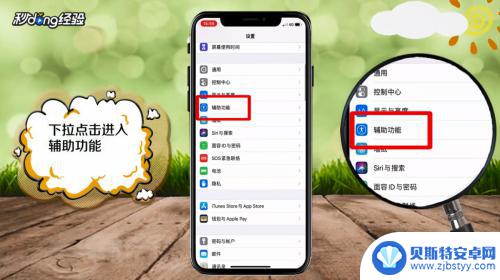 3点击进入触控。
3点击进入触控。 4点击打开辅助触控按钮。
4点击打开辅助触控按钮。 5再点击进入自定顶层菜单。
5再点击进入自定顶层菜单。 6添加一个图标,选择上面的加号。
6添加一个图标,选择上面的加号。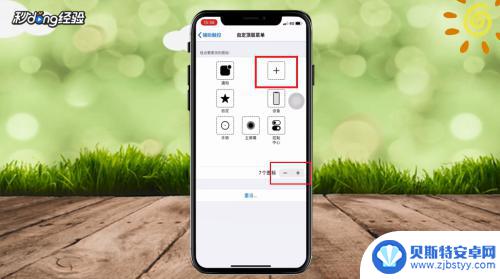 7选择截屏。
7选择截屏。 8点击截屏就能完成截图了。
8点击截屏就能完成截图了。 9总结如下。
9总结如下。
以上就是设置苹果手机聊天截图图标的全部内容,如果您还不清楚,可以按照小编的方法进行操作,希望对大家有所帮助。












